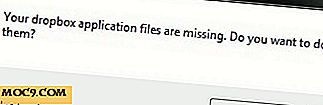Създаване на изображения на SD карта за Raspberry Pi в Mac
Raspberry Pi е нова порода евтини компютри за еднократна употреба, които са били направени за правене на проекти. Хората рутинно ги изграждат в самостоятелни устройства или ги използват, за да контролират други устройства. Те са почти като компютър за еднократна употреба.
Всъщност, Pi е малък, но способен Linux компютър, което го прави лесен преход от UNIX на Mac от позицията на програмиране и команден ред. Текущият софтуер е най-вече обикновен въпрос за получаване на изображения от SD карти от мрежата и изгарянето им на SD карти.
Най-големият проблем, с който се сблъсквате, е, че SD картите трябва да са в специфичен формат - сектор за зареждане, който се вижда в FAT32 и тялото на диска, който е във формат Linux. Това не е нещо, което е лесно да се направи на Mac без софтуера със специфични знания, за да се направи изгарянето на изображения от ниско ниво, от което се нуждаем.
В тази статия ще ви покажем какъв софтуер да използвате за тази работа на Mac и как да записвате изображения на SD карти.
Apple Bake Off
Когато за пръв път получите Pi и се опитате да направите дискови изображения, за да го управлявате с помощта на Mac, можете да отидете надолу няколко слепи алеи, за да стигнете до там. Някои от наличните заглавия на софтуер за SD карти не работят или не се сриват без обяснение на Yosemite.
Едно изключение от това изглежда ApplePi-Baker, което изглежда работи безупречно.

Този софтуер ви позволява да записвате изображения на SD карти в специалната рецепта Pi и ви позволява да архивирате вече създадени и използвани карти. Той също така ви позволява да подготвите карти, за да приемете изпълнението на NOOBS, новата карта Out of Box, която изтегля и инсталира операционната система по ваш избор на Pi.
Изгори го
Правилната терминология вероятно е "флаш", тъй като SD карти са флаш дискове, но печенето и изгарянето са синоними, така че това е терминът, който ще използваме тук. За да запишете изображение на Pi стартираща карта на нова карта, намерете изображението, което искате да запишете, и направете следното:
Заредете ApplePi-Baker и въведете вашата администраторска парола.

Забележка: Не се тревожете, това няма да бъде запазено или предадено и ще бъде забравено всеки път. Софтуерът просто се нуждае от SUDO достъп, за да изгори картата.
С помощта на панела Pi-Crust вляво изберете SD картата, която искате да запишете от списъка си с томове. Ако поставената ви карта не се показва, защото сте я сложили след стартиране на софтуера, след това натиснете малкия син опресняващ бутон.
Забележка: Моля, внимавайте да изберете правилния обем, тъй като всички данни ще бъдат изтрити от целевото устройство и не искате да презаписвате системното устройство с изображение от 4Gb SD карта. Това ще се появи отново и отново, защото е много важно.
Изберете картата, която искате да запишете, и след това кликнете върху "., . "В панела Pi-Recipe в горния десен ъгъл. Това ще ви позволи да изберете изображението, което искате да запишете.

Кликнете върху OK и след това върху "Възстановяване на резервно копие". Това ще изгори картата.

Единственото изключение в този процес е OSMC (новата версия на мултимедийния плейър XBMC), който се предлага със собствен софтуер за запис на SD карти и NOOBS диск.
Бъдете NOOB
Както беше посочено по-рано, RasPi дисковете са двойни дялове, FAT32 за зареждане и Linux дял за данни. NOOBS дисковете ви дават възможност да инсталирате конкретна операционна система от списък и след това инсталира софтуера и променя дяла за зареждане, за да зареди само една операционна система. За да подготвите NOOBS диск, след като имате файловете, става въпрос за копиране на файловете, но трябва да направите специална задача за разделяне. Отново това е лесно с ApplePi-Baker.
За да направите нов NOOBS диск за машина Raspberry Pi, стартирайте Apple-Pi Baker, изберете диск, на който да пишете, след което натиснете Prep за NOOBS.

Ще бъдете предупредени отново да не унищожавате грешния диск и след това той ще подготви диска.

Щом свърши работата си, можете да разкопаете Zip файл с NOOBS диск и да копирате всички файлове на диска ръчно.

Върнете го
И, разбира се, ако използвате Pi често, ще знаете, че щом получите всичко по начина, по който го искате, нещо се случва и трябва да изключите, като издърпате захранването, вместо да излезете грациозно. Това е голямо не-не, но това се случва. Това понякога ще корумпира диска за стартиране и ще трябва да направите нов.
Добрата новина е, че можете да направите резервно копие на диска на диска, за да можете да записвате нов диск точно с настройките, които предпочитате.
Кликнете върху "Създаване на резервно копие" и можете да напишете избрания диск във файл на Mac, който да се запише по-късно.

Най-напред получавате предупреждение за това, че архивите може да са с целия размер на картата и да сте сигурни, че сте наясно с това.

След това можете да изберете какъв вид дисково изображение искате, ZIP файл, IMG файл или различни други вкусове на компресиран образ. Основно ще използвате ZIP и IMG.

Команда на Apple
След като вашият RasPi работи и вие, можете да използвате iOS и Mac устройства, за да контролирате Pi. Както с Volumio (музика), така и с OSMC (видео) можете отдалечено да контролирате устройството, като въведете неговия IP адрес в браузър. Това ще доведе до всеки интерфейс, който използва софтуерът на хоста. Разбира се, има и iOS приложения като SYBU за iPad и iPhone, които ви позволяват да контролирате OSMC и Kodi, сякаш вашият iPhone или iPad е действително дистанционно управление.
Ако използвате Raspberry Pi с Mac, какви проблеми имате, получавате софтуер към и от Pi? Дали това е част от вашата Mac мрежа, или е отделен обект достъпен от това, което наричахме "sneakernet" или ходейки USB стик до и от двете устройства? Уведомете ни в коментарите по-долу.

![Подобрете iTunes с GimmeSomeTunes - част 1 [Само за Mac]](http://moc9.com/img/GimmeSomeTunes-blank-lyric-artwork.jpg)